win如何在10系统上切换图形卡? 一些win 10用户使用单个图形卡计算机,而另一些用户使用双图形卡计算机。双图形卡计算机可能要求您切换图形卡。那么,如何使用win 10系统开关图形卡? 这很容易。使用以下小编,我们将介绍win 10的开关图形卡方法。让我们看看。
win 10如何切换图形卡
1。单击“开始”。
2。单击Windows系统,然后选择“控制面板”(如图所示)。

3。单击“ NVIDIA控制面板”(如图所示)。

4。单击打开窗口左侧的“管理3D设置”,然后在右侧找到“首选图形处理器”(如图所示)。

5。在下拉窗口中选择“高性能NVIDIA处理器”以切换图形卡(如图所示)。

 小白号
小白号











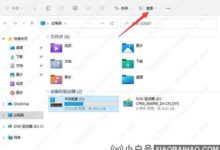

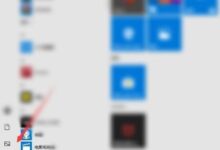

评论前必须登录!
注册